web端测试用例
Web通用的测试用例

测试对身份证号码的溢出是否进行了控制?
测试是否对数字型数据是否进行了格式化输入
身份证号码
必填的情况下 测试是否必填?
测试是否对身份证号码进行了格式化输入? 输入的身份证号码是15位的真实号码 输入的身份证号码是18位的真实号码 输入的身份证号码是真实的,最后一位为字母 输入的身份证号码是真实的,最后一位为数字 测试是否对数字型数据是否进行了格式化输入
电话号码
必填的情况下 测试是否必填?
必填的情况下 测试是否必填?
输入长度超过11位字符 输入长度小于11位字符 测试是否对数字型数据是否进行了格式化输入
手机号码
测试是否对手机号码进行了格式化输入?
输入英文空格
邮政编码输 入框
邮政编码输 入框
为必填项时,不输入任何字符 输入中文空格 输入特殊字符 输入超长6位字符 输入中、英文内容 输入空格+数字,空格出现在开头、中间、结尾均 需测试 输入1个数字 输入16位数字 输入超长17位数字 不输入任何字符 空格输入 输入空格+正确效验码,空格出现在开头、中间、 结尾均需要测试 输入4位其他非数字内容 输入特殊字符 输入前3位或后3位验证码正确数字 输入4位正确校验码+其他数字 用户名和密码 字段 输入正确的用户名和密码登陆 不输入任何信息,点击登录 输入存在的用户名,点击登录 输入存在的密码,点击登录 输入存在的用户名、不存在的密码,点击登录 输入不存在的用户名、存在的密码,点击登录 输入不存在的用户名、不存在的密码,点击登录 连续输入三次用户名和密码不正确,点击登录 输入正确的用户名和密码,但用户名未区分小写
执行Байду номын сангаас增操作,测试新增记录是否排在首行? 执行新增操作,关键字段与数据库中已存在的值重 复,测试是否对重复值进行了判断? 执行新增操作,测试是否对各字段的长度进行了限 制
web软件测试用例

web软件测试用例一、界面测试公共测试用例界面测试一般包括页面文字,控件使用,少图,CSS,颜色等。
1、文字内容一致性:1)公司要求文字的一致性,例如各种宣传文字、注册的协议条款、版权信息等;2)各处相同含义文字的一致性,例如标题栏文字、页面主题文字、弹出窗口文字、菜单名称、功能键文字等。
样式一致性1)(通常分类包括)各类文字字体、字号、样式、颜色、文字间距、对齐方式;2)按钮的文字间距,按钮长度一定前提下,2个字的按钮,需要中间空一格(或者其它约定,需要统一);3)链接文字,同一类,菜单、小标题、页角文字链接,在点击时颜色变化要相同;4)对齐方式,页面上文字的对齐,例如表单、菜单列、下拉列表中文字的对齐方式(左、右、居中等要统一)语言习惯:1)中文:文字简单,含义明确,无歧异,无重复,无别字,正确运用标点符号。
2)英文。
3)日文。
2、按钮1)button的样式整体要统一,例如突出、扁平、3D效果等只能选其一;2)采用的图片表述相同功能,要采用单一图标。
3、文本框1)录入长度限制,根据数据库的设计,页面直接限定录入长度(特殊处屏蔽复制、粘贴);2)文本框自身的长度限制,主要考虑页面样式。
4、单选框1)默认情况要统一,已选择,还是未选。
5、日期控件1)图标、控件颜色、样式统一;2)点击控件、文本框均应弹出日期选择框。
6、下拉选择框1)默认是第一个选项,还是提示请选择一个。
7、提示信息1)静态文字与它的提示信息一致性,例如静态文字为‘ID’,出错信息显示‘用户ID’;2)空值时,出错信息需要统一,例如可以采用“静态文字”+不能为空;3)出现录入错误时,例如可以统一采用“静态文字”+格式不符合要求;4)提示信息标点符号是否标识;点击上一步,返回的页面上不应残留出错信息;5)静态提示信息,在录入框右侧,应有录入信息的相应要求的提示文字,达到方便操作的目的;6)必输项提示信息,必输项提示信息采用统一的标志。
《Web性能测试实战》性能测试用例模板

《Web性能测试实战》性能测试用例模板1文档介绍1.1文档目的1.2文档范围1.3读者对象1.4参考文献1.5术语与解释解释缩写、术语2测试需求分析2.1被测试对象的介绍2.2测试范围与目的2.3测试环境与测试辅助工具的描述3性能测试用例3.1预期性能指标测试用例下面的测试方法比较详细,也可以根据实际需要把所有的指标写在一起,简要描述测试方法,以达到节省时间的目的(列出测试对象、期望的性能、实际性能三项即可以)。
1 指标A描述用例编号:001性能描述:用例目的:前提条件:特殊的规程说明:用例间的依赖关系:步骤输入/动作期望的性能(平均值)实际性能(平均值)回归测试1. 示例:典型值…2. 示例:边界值…3. 示例:异常值…4. …5. …6. …2 指标B描述用例编号:002性能描述:用例目的:前提条件:特殊的规程说明:用例间的依赖关系:步骤输入/动作期望的性能(平均值)实际性能(平均值)回归测试1. 示例:典型值…2. 示例:边界值…3. 示例:异常值…4. …5. …6. ………3.2用户并发测试:核心模块1 核心模块A测试内容描述功能目的方法并发用户数与事务执行情况并发用户数事务平均响应时事务最大响应时平均每秒处理事事务成功率每平均流量(字节/间间务数秒点击率秒)20253035404550并发用户数与数据库主机并发用户数CPU利用率MEM利用率磁盘I/O情况DB参数1其它参数20253035404550并发用户数与应用服务器的关系表并发用户数CPU利用率MEM利用率磁盘I/O情况202530354045502 核心模块B测试内容描述……3.3用户并发测试:组合模块1 模块组合描述A功能目的方法并发用户数与事务执行情况并发用户数事务平均响应时间事务最大响应时间平均每秒事务数事务成功率每秒点击率平均流量(字节/秒)业务1业务2业务3业务1业务2业务3业务1业务2业务3业务1业务2业务320253035404550并发用户数与数据库主机并发用户数CPU利用率MEM利用率磁盘I/O情况DB参数1其它参数20253035404550并发用户数与应用服务器的关系表并发用户数CPU利用率MEM利用率磁盘I/O情况202530354045502 模块组合描述B……3.4大数据量测试1 大数据量场景A描述编写用例的格式如下:功能目的方法并发用户数与事务执行情况输入说明事务平均响应事务最大响应平均每秒处理事事务成每秒点击平均流量(字节/时间时间务数功率率秒)2 大数据量场景B描述编写用例的格式如下:功能目的方法并发用户数与事务执行情况输入说明事务平均响应时间事务最大响应时间平均每秒处理事务数事务成功率每秒点击率平均流量(字节/秒)……3.5疲劳强度测试1 疲劳强度测试场景A描述极限名称A例如“最大并发用户数量”前提条件运行时间输入/动作输出/响应是否能正常运行例如10个用户并发操作例如20个用户并发操作…故障发生的时刻故障描述……任务A无故障运行的平均时间间隔(CPU小时)任务A无故障运行的最小时间间隔(CPU小时)任务A无故障运行的最大时间间隔(CPU小时)2 疲劳强度测试场景B描述……3.6网络性能测试1 网络测试场景A描述目的测试广域网网络资源在不同并发用户条件下的使用情况方法在不同的广域网带宽下(64K、128K、256K¡-.)使用LoadRunner录制的日常业务的应用脚本,以不同的并发数进行并发性测试,记录各种用户连接数下,不同并发请求的性能变化;同时记录路由器端口的流量和其他数据。
web系统测试用例

2:尽量小
3:是
4:是
5:是
24测试步骤预期结果1界面显示内容是否完整2所有有数据展现的界面如统计查询编辑录入打印预览打印等必须使测试数据的记录数超过一屏一页以验证满屏页时其窗体是否有横向纵向滚动条或换页打印界面显示是否正常3多个西展现同一数据源时是否一致性4对统计的数据是否按用户习惯进行分类排序5某些重要信息的输入修改删除时是否有确认提示信息6界面内容更新后系统是否提供刷新功能7用户在退出系统后重新登陆时是否需要自动返回到上次退出系统时的界面8用户提示信息是否具有一定得指导性9窗口和窗口之间字段与字段之间的浏览顺序是否正确10各种对象访问方法tab键鼠标移动和快捷键是否正常使用11时间与日期显示格式是否统一1
岗位信息管理用例汇总
功能A描述
岗位信息录入
用例目的
检查新增岗位信息
用例内容
对岗位信息录入操作一一测试
测试步骤
按照下面的测试步骤
前提条件
用户已登陆系统,并拥有新增岗位权限
用例编号:01
测试步骤
测试数据
预期结果
1:选择岗位信息录入模块,填写其中信息和选择相关按钮,并确认
A:在输入域中输入超过规定长度和大小的字符或数字;
用例编号:05
测试步骤
测试数据
预期结果
1、进入到岗位信息查询页面
2、选择需要设置岗位。
3、设置允许拥有的系统及系统级别
4、确定提交,返回成功提示,并在岗位查询信息时,点击设置系统可以查询结果。
A:勾选或者清除允许拥有的系统及系统级别
B:勾选权限外的系统及系统级别
C:勾选至少一个允许拥有的系统及系统级别和至少一个权限外的重系统及系统级别
用例编号:02
web自动化测试的实例

web自动化测试的实例以下是一个简单的Web自动化测试实例,使用Selenium WebDriver和Python编写:导入所需的模块和库:python复制代码from selenium import webdriverfrom mon.keys import Keys启动Web浏览器并打开测试网站:python复制代码driver = webdriver.Chrome() # 使用Chrome浏览器driver.get("网址") # 打开测试网站定位要测试的元素并执行操作:python复制代码# 定位元素并输入文本element = driver.find_element_by_id("username")element.send_keys("myusername")# 定位元素并点击提交按钮submit_button = driver.find_element_by_id("submit-button")submit_button.click()对页面进行截图并输出结果:python复制代码# 截图页面并保存为图片文件driver.save_screenshot("screenshot.png")关闭浏览器:python复制代码driver.quit()这个实例演示了如何使用Selenium WebDriver进行简单的Web自动化测试。
通过定位页面元素并执行相应的操作,可以模拟用户在网页上的行为,并对页面进行截图或输出结果。
你可以根据自己的需求修改代码,添加更多的测试用例和操作。
Web测试中的界面测试用例设计

Web测试中的界面测试用例设计一、文本框、按钮等控件测试1、文本框的测试如何对文本框进行测试:a、输入正常的字母或数字;b、输入已存在的文件的名称;c、输入超长字符。
例如在“名称”框中输入超过允许边界个数的字符,假设最多255个字符,尝试输入256个字符,检查程序能否正确处理;d、输入默认值,空白,空格;e、若只允许输入字母,尝试输入数字;反之,尝试输入字母;f、利用复制,粘贴等操作强制输入程序不允许的输入数据;g、输入特殊字符集,例如,NUL及\n等;h、输入超过文本框长度的字符或文本,检查所输入的内容是否正常显示;i、输入不符合格式的数据,检查程序是否正常校验,如程序要求输入年月日格式为yy/mm/dd,实际输入yyyy/mm/dd,程序应该给出错误提示。
在测试过程中所用到的测试方法:a、输入非法数据;b、输入默认值;c、输入特殊字符集;d、输入使缓冲区溢出的数据;e、输入相同的文件名;2、命令按钮控件的测试测试方法:a、点击按钮正确响应操作。
如单击确定,正确执行操作;单击取消,退出窗口;b、对非法的输入或操作给出足够的提示说明,如输入月工作天数为32时, 单击“确定”后系统应提示:天数不能大于31;c、对可能造成数据无法恢复的操作必须给出确认信息,给用户放弃选择的机会;3、单选按钮控件的测试测试方法:a、一组单选按钮不能同时选中,只能选中一个;b、逐一执行每个单选按钮的功能。
分别选择了“男”、“女”后,保存到数据库的数据应该相应的分别为“男”、“女”;c、一组执行同一功能的单选按钮在初始状态时必须有一个被默认选中,不能同时为空。
4、up—down控件文本框的测试测试方法:a、直接输入数字或用上下箭头控制,如在“数目”中直接输入10,或者单击向上的箭头,使数目变为10;b、利用上下箭头控制数字的自动循环,如当最多数字为253时,单击向上箭头,数目自动变为1;反之亦适用;c、直接输入超边界值,系统应该提示重新输入;d、输入默认值,空白。
一个网页通用的测试用例

一个网页通用的测试用例具体需求:有一个登陆页面,(假如上面有2个textbox, 一个提交按钮。
请针对这个页面设计30个以上的test case.)功能测试(Function test)0. 什么都不输入,点击提交按钮,看提示信息。
(非空检查)1.输入正确的用户名和密码,点击提交按钮,验证是否能正确登录。
(正常输入)2.输入错误的用户名或者密码, 验证登录会失败,并且提示相应的错误信息。
(错误校验)3.登录成功后能否能否跳转到正确的页面(低)4.用户名和密码,如果太短或者太长,应该怎么处理(安全性,密码太短时是否有提示)5.用户名和密码,中有特殊字符(比如空格),和其他非英文的情况(是否做了过滤)6.记住用户名的功能7.登陆失败后,不能记录密码的功能8.用户名和密码前后有空格的处理9.密码是否加密显示(星号圆点等)10.牵扯到验证码的,还要考虑文字是否扭曲过度导致辨认难度大,考虑颜色(色盲使用者),刷新或换一个按钮是否好用11.登录页面中的注册、忘记密码,登出用另一帐号登陆等链接是否正确12.输入密码的时候,大写键盘开启的时候要有提示信息。
界面测试(UI Test)1.布局是否合理,2个testbox和一个按钮是否对齐2.testbox和按钮的长度,高度是否复合要求3. 界面的设计风格是否与UI的设计风格统一4. 界面中的文字简洁易懂,没有错别字。
性能测试(performance test)1.打开登录页面,需要几秒2.输入正确的用户名和密码后,登录成功跳转到新页面,不超过5秒安全性测试(Security test)1.登录成功后生成的Cookie,是否是httponly (否则容易被脚本盗取)2.用户名和密码是否通过加密的方式,发送给Web服务器3.用户名和密码的验证,应该是用服务器端验证,而不能单单是在客户端用javascript验证4.用户名和密码的输入框,应该屏蔽SQL注入攻击5.用户名和密码的的输入框,应该禁止输入脚本(防止XSS攻击)6.错误登陆的次数限制(防止暴力破解)7. 考虑是否支持多用户在同一机器上登录;8. 考虑一用户在多台机器上登录可用性测试(Usability Test)1. 是否可以全用键盘操作,是否有快捷键2. 输入用户名,密码后按回车,是否可以登陆3. 输入框能否可以以Tab键切换兼容性测试(Compatibility Test)1.主流的浏览器下能否显示正常已经功能正常(IE,6,7,8,9, Firefox, Chrome, Safari,等)2.不同的平台是否能正常工作,比如Windows, Mac3.移动设备上是否正常工作,比如Iphone, Andriod4.不同的分辨率本地化测试(Localization test)1. 不同语言环境下,页面的显示是否正确。
web测试用例模板
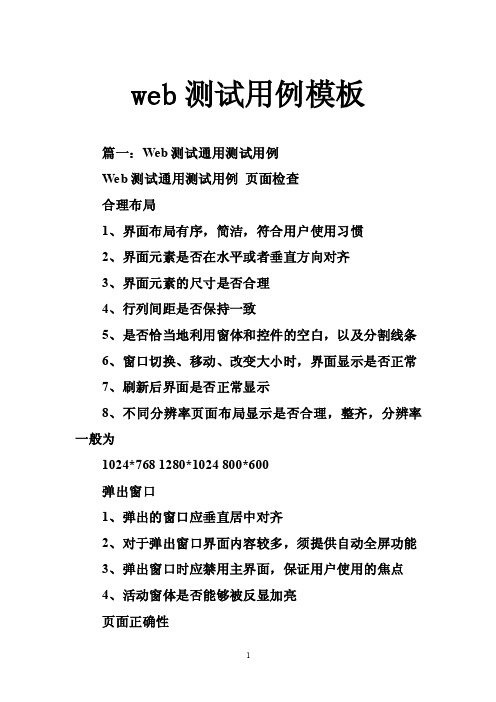
web测试用例模板篇一:Web测试通用测试用例Web测试通用测试用例页面检查合理布局1、界面布局有序,简洁,符合用户使用习惯2、界面元素是否在水平或者垂直方向对齐3、界面元素的尺寸是否合理4、行列间距是否保持一致5、是否恰当地利用窗体和控件的空白,以及分割线条6、窗口切换、移动、改变大小时,界面显示是否正常7、刷新后界面是否正常显示8、不同分辨率页面布局显示是否合理,整齐,分辨率一般为1024*768 1280*1024 800*600弹出窗口1、弹出的窗口应垂直居中对齐2、对于弹出窗口界面内容较多,须提供自动全屏功能3、弹出窗口时应禁用主界面,保证用户使用的焦点4、活动窗体是否能够被反显加亮页面正确性1、界面元素是否有错别字,或者措词含糊、逻辑混乱2、当用户选中了页面中的一个复选框,之后回退一个页面,再前进一个页面,复选框是否还处于选中状态3、导航显示正确4、title显示正确5、页面显示无乱码6、需要必填的控件,有必填提醒,如*7、适时禁用功能按钮(如权限控制时无权限操作时按钮灰掉或不显示;无法输入的输入框disable掉)8、页面无js错9、鼠标无规则点击时是否会产生无法预料的结果10、鼠标有多个形状时是否能够被窗体识别(如漏斗状时窗体不接受输入)控件检查下拉选择框1、查询时默认显示全部2、选择时默认显示请选择3、禁用时样式置灰复选框1、多个复选框可以被同时选中2、多个复选框可以被部分选中3、多个复选框可以都不被选中4、逐一执行每个复选框的功能单选框1、一组单选按钮不能同时选中,只能选中一个2、一组执行同一功能的单选按钮在初始状态时必须有一个被默认选中,不能同时为空下拉树1、应支持多选与单选2、禁用时样式置灰树形1、各层级用不同图标表示,最下层节点无加减号2、提供全部收起、全部展开功能3、如有需要提供搜索与右键功能,如提供需有提示信息4、展开时,内容刷新正常日历控件1、同时支持选择年月日、年月日时分秒规则2、打开日历控件时,默认显示当前日期滚动条控件1、滚动条的长度根据显示信息的长度或宽度及时变换,这样有利于用户了解显示信息的位置和百分比,如,word 中浏览100页文档,浏览到50页时,滚动条位置应处于中间2、拖动滚动条,检查屏幕刷新情况,并查看是否有乱码3、单击滚动条时,页面信息是否正确显示4、用滚轮控制滚动条时,页面信息是否正确显示5、用滚动条的上下按钮时,页面信息是否正确显示按钮1、点击按钮是否正确响应操作。
- 1、下载文档前请自行甄别文档内容的完整性,平台不提供额外的编辑、内容补充、找答案等附加服务。
- 2、"仅部分预览"的文档,不可在线预览部分如存在完整性等问题,可反馈申请退款(可完整预览的文档不适用该条件!)。
- 3、如文档侵犯您的权益,请联系客服反馈,我们会尽快为您处理(人工客服工作时间:9:00-18:30)。
web端测试用例
Web端测试用例
一、引言
Web应用程序在当今互联网时代中扮演着重要的角色,而对Web 应用进行全面的测试是确保其质量和可靠性的关键。
本文将从功能、性能和界面三个方面,介绍Web端测试用例的编写和执行。
二、功能测试用例
1. 登录验证:测试用户名和密码正确时是否能成功登录,测试用户名或密码错误时是否能正确提示错误信息。
2. 注册验证:测试注册时是否能检测到重复的用户名,测试注册时是否能正确验证输入的邮箱格式是否正确。
3. 页面跳转:测试各个页面之间的跳转是否流畅,是否能正确显示目标页面。
4. 数据输入:测试各种表单输入框是否能正确接收和显示用户输入的数据。
5. 数据提交:测试数据提交时是否能正确处理,例如对用户输入的数据进行验证和存储。
6. 数据显示:测试数据是否能正确从数据库中读取并显示在页面上。
7. 数据搜索:测试搜索功能是否能正确根据用户输入的关键词进行搜索,并正确显示搜索结果。
8. 数据删除:测试删除功能是否能正确删除用户选择的数据,并给
予用户正确的提示信息。
三、性能测试用例
1. 并发用户测试:测试在高并发情况下,Web应用是否能正常运行,是否能正确处理多个用户的请求。
2. 响应时间测试:测试在不同网络环境下,Web应用的响应时间是否在可接受范围内。
3. 负载测试:测试在负载较大的情况下,Web应用是否能正常运行,是否能保持稳定的性能。
4. 数据库性能测试:测试对数据库进行大量数据读取和写入操作时,Web应用的性能表现如何。
四、界面测试用例
1. 页面布局:测试页面布局是否整齐、美观,各个元素是否对齐。
2. 字体和颜色:测试文字和背景颜色是否清晰、舒适,是否符合用户习惯。
3. 图片显示:测试图片是否能正确显示,是否有变形或模糊现象。
4. 表格显示:测试表格是否能正确显示,各个单元格是否对齐,是否有遗漏或重复数据。
5. 链接跳转:测试各个链接是否能正确跳转到目标页面,是否能正确显示链接的标题。
6. 按钮功能:测试各个按钮是否能正常点击,是否能触发预期的功能。
五、测试用例执行
1. 确认测试环境是否搭建完成,是否符合测试需求。
2. 根据测试计划,逐个执行测试用例。
3. 记录测试结果,包括通过、失败和异常情况。
4. 对失败和异常情况进行分析和定位问题。
5. 编写测试报告,总结测试过程和结果。
六、总结
本文介绍了Web端测试用例的编写和执行过程,从功能、性能和界面三个方面进行了详细的说明。
通过合理的测试用例设计和严谨的执行过程,可以有效提高Web应用程序的质量和可靠性。
希望本文对大家进行Web端测试提供了一定的参考和帮助。
